Ja vienlaikus darbojas vairāk nekā desmit programmas, a divu monitoru iestatīšana var palīdzēt palielināt jūsu produktivitāti. Piemēram, varat ātri ieskatīties uzdevumjoslā un nekavējoties atrast meklēto programmu. Ja jums ir jāsalīdzina dažādas datu kopas no divām dažādām lietotnēm, varat ievietot katru lietotni citā monitorā un paveikt darbu ātrāk. Vai arī varat vienkārši paplašināt sarežģītas programmas uz otro monitoru lai iegūtu labāku priekšstatu par analizētajiem datiem. Jūs uzminējāt pareizi, divu monitoru konfigurācija ir ideāli piemērota Excel lietotāji.
Bet vispirms jums ir jāpārliecinās, vai jūsu dators atbalsta vairākus monitorus. Šajā īsajā rokasgrāmatā mēs parādīsim, kā pārbaudīt, vai jūsu iekārta atbalsta vairākas video izvades.
Kā es varu zināt, vai mans dators atbalsta divus monitorus?
Ātrākais veids, kā pārbaudīt, vai jūsu Windows 10 dators atbalsta vairākus monitorus, ir doties Iestatījumi, atlasiet Sistēma, un tad Displejs. Ritiniet uz leju un pārbaudiet, vai Vairāki displeji opcija ir pieejama. Ja tas tā ir, tas nozīmē, ka jūsu iekārta atbalsta vairākus monitorus.
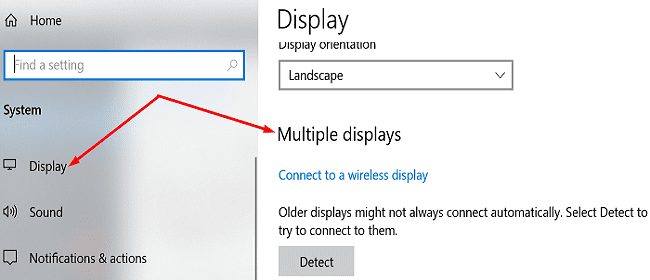
Labā ziņa ir tā, ka 99 procenti mūsdienu datoru atbalsta divus monitorus vai vairāku monitoru iestatījumus. Tas ir tāpēc, ka visas pēdējā desmitgadē ražotās grafiskās kartes atbalsta vismaz divas video izejas.
Varat arī pārbaudīt, cik displeja portu ir grafiskās kartes aizmugurē. Protams, ultrabook datoriem parasti ir tikai divi USB-C porti, kas nozīmē, ka jums ir jāizmanto USB-C uz HDMI adapteris.
Pēc tam varat doties uz sava GPU ražotāja vietni un meklēt grafiskās kartes modeli. Pārbaudiet kartes specifikācijas, lai redzētu, cik monitoru tā var atbalstīt.
Vai veiktspēju ietekmē vairāki monitori?
Tagad, kad zināt, ka jūsu iekārta var vienlaikus atbalstīt vairākus monitorus, iespējams, rodas jautājums, kā tas ietekmē datora veiktspēju.
Vispārīgi runājot, ja jums ir vidējas vai augstākās klases CPU un GPU, jums nevajadzētu pamanīt nekādas būtiskas veiktspējas problēmas. Protams, CPU un GPU intensīvas programmas dažkārt var palēnināt datora darbību, taču tas var notikt pat ar vienu monitora konfigurāciju.
Tomēr vienīgā reālā problēma, ar kuru jūs varat saskarties, ir FPS likme. Piemēram, ja spēlējat videospēli divos monitoros, jūsu ierīcei ir jāģenerē divreiz vairāk kadru. Bet, ja jūsu iestatījumi jau ir maksimāli izmantoti pirmajā monitorā, otrajam monitoram būs ļoti mazs kadru nomaiņas ātrums. Vai arī jūs saņemsiet pusi mazāku kadru nomaiņas ātrumu abos monitoros.
Dažas programmas var nedarboties labi sistēmās, kas aprīkotas ar zemas klases grafikas procesoriem, pat ja jums ir viena monitora konfigurācija. Ja izmantojat divus vai vairākus monitorus, jūs faktiski pievienojat vairāk pikseļu, lai GPU aprēķinātu. Kopējā grafikas veiktspēja ir atkarīga no tā, cik ātri procesors var aprēķināt un parādīt katru pikseļu.
Secinājums
Visi datori, kas ražoti no 2010. gada, atbalsta divu monitoru konfigurācijas. Tas nozīmē, ka varat vienlaikus pievienot vismaz divas video izejas. Taču kopējā veiktspēja ir atkarīga no jūsu palaistajām programmām un jūsu GPU iespējām.
Vai jūs domājat, ka labāk ir divi monitori nekā viens? Vai varat iedomāties vairāku monitoru izmantošanas priekšrocību un trūkumu sarakstu? Kopīgojiet savas domas tālāk sniegtajos komentāros.